新しいバージョンの PowerPointを使用している場合は、保存した Excel ワークシートのデータを PowerPoint プレゼンテーションに リンク できます。 そうすることで、ワークシート内のデータが変更されても、簡単に PowerPoint プレゼンテーション内のデータを更新できます。
Excel のデータの一部を PowerPoint にリンクする

PowerPoint では、プレゼンテーションのスライドに Excel の表やワークシートを埋め込むことができます。
-
Excel で、コピーするセルをクリックし、ドラッグして強調表示します。
-
コピー対象セルを右クリックし、[コピー] を選択します。
-
PowerPoint プレゼンテーションで右クリックし、[貼り付けのオプション] を選択します。
-
[貼り付け先のスタイルを使用] – コピーしたセルを PowerPoint の表のように編集しますが、PowerPoint の配色パターンとフォントを使用します。
-
[元の書式を保持] – 元の Excel の書式を維持しながら PowerPoint で編集可能な表として貼り付けます。
-
[埋め込み] – Excel で開いて編集できるデータとして表のコピーを PowerPoint に貼り付けます。
注: 大きな Excel ファイルで作業している場合は、PowerPoint プレゼンテーションのサイズが大きくなります。 また、Excel ファイルに対して、意図しない広範囲なアクセスを許可する結果になる可能性があります。
-
図 - 埋め込みと同じ利点を得るために、表を画像として貼り付けます。ただし、画像のようにセルを書式設定して効果を追加できる場合を除きます。 貼り付け後にデータの編集はできません。
-
[テキストのみ保持] – 表のテキストのみを貼り付け、PowerPoint ですべての書式設定を行います。
-
-
図として貼り付けた場合は、図ツールの [書式] タブで、使用する図のクイック スタイルを選択します。 表を好みに合うように調整します。
PowerPointのリンクされた Excel データを更新する
上記のいずれかの方法を使用してリンクされた Excel データをプレゼンテーションに挿入した後、プレゼンテーションを更新してデータの変更を最新の状態に保つのは簡単です。
-
[ PowerPoint] で、データを右クリックし、[リンクの 更新] を選択します。
Excel ワークシート全体を PowerPoint にリンクする
-
PowerPoint の [挿入] タブで [オブジェクト] をクリックまたはタップします。
-
[オブジェクトの挿入] ダイアログ ボックスで、[ファイルから] を選択します。
-
[参照] をクリックまたはタップし、[参照] ボックスで挿入し、リンクしたいデータが入っている Excel ワークブックを見つけます。
-
[オブジェクトの挿入] ボックスを閉じる前に、[リンク] を選んで [OK] をクリックします。
重要: プレゼンテーション内のリンクされたオブジェクトには、リンクされた Excel ブック内の作業中の一番上のワークシートのすべてのデータが表示されます。 Excel ブックを保存するときは、プレゼンテーションで目的のワークシートがブックを初めて開いたときに表示されるワークシートであることを確認します。
(リンクされていない) Excel データを PowerPoint にコピーして貼り付ける
この場合、 Excelデータは PowerPointプレゼンテーションにリンクされません。 Excel ワークシートからデータをコピーし、プレゼンテーションに貼り付けます。 ワークシートから PowerPointに自動更新が送信されることはありません。
-
Excelで、コピーするデータを含むブックを開きます。
-
コピーしたいデータの範囲をドラッグし、[ホーム] タブで [コピー] をクリックまたはタップします。
-
[ PowerPoint] で、コピーしたワークシート データを貼り付けるスライドをクリックします。
-
[ホーム] タブの [クリップボード] グループで、[貼り付け] の下にある矢印をクリックします。
-
[ 貼り付けオプション] で、次のいずれかを選択します。 各 [貼り付け] オプションの上にマウス ポインターを移動して、外観のプレビューを表示します。
変換先のスタイルを使用して 、プレゼンテーションの形式を使用してデータを PowerPoint テーブルとしてコピーする
ワークシートの形式を 使用して、 Excel データを PowerPoint テーブルとしてコピーするには、ソースの書式設定を保持します
後で Excel で編集できる情報としてデータをコピーする埋め込み
Excel で編集できない画像としてデータをコピーする画像
1 つのテキスト ボックスとしてすべてのデータをコピーするには、[テキストのみ保持]

![[挿入] タブのオブジェクトの選択](/images/ja-jp/765ea67d-dd9e-4e34-89a4-ff8d05e095e8)
![[ファイル ブラウザー] ダイアログ ボックス](/images/ja-jp/be0a325a-675b-4ae8-a2e3-acd16ae6e6d5)
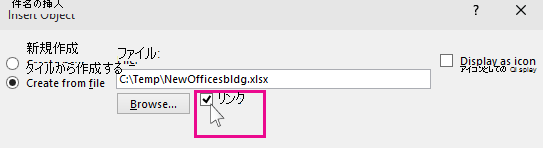
![[貼り付け先のスタイルを使用]](/images/ja-jp/8011e57c-20da-45d5-aec8-09a6fe153dc6)



![[テキストのみ保持]](/images/ja-jp/a78a3dc6-249f-4886-b408-6fccc5027eb4)









